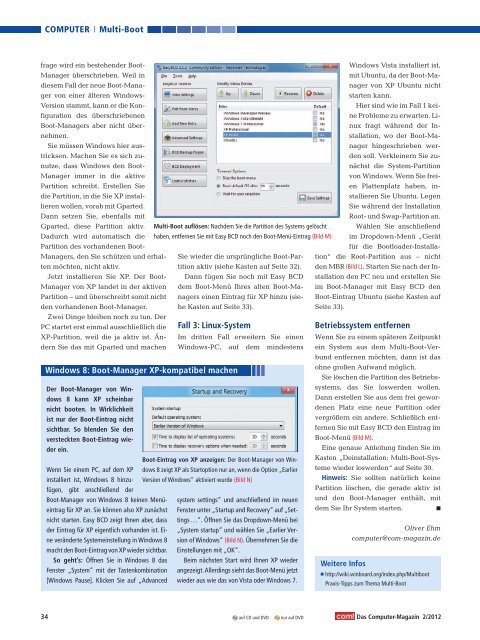Multi-Boot Windows- Check
Erfolgreiche ePaper selbst erstellen
Machen Sie aus Ihren PDF Publikationen ein blätterbares Flipbook mit unserer einzigartigen Google optimierten e-Paper Software.
COMPUTER <strong>Multi</strong>-<strong>Boot</strong><br />
frage wird ein bestehender <strong>Boot</strong>-<br />
<strong>Windows</strong> Vista installiert ist,<br />
Manager überschrieben. Weil in<br />
mit Ubuntu, da der <strong>Boot</strong>-Ma-<br />
diesem Fall der neue <strong>Boot</strong>-Mananager<br />
von XP Ubuntu nicht<br />
ger von einer älteren <strong>Windows</strong>-<br />
starten kann.<br />
Version stammt, kann er die Kon-<br />
Hier sind wie im Fall 1 keifiguration<br />
des überschriebenen<br />
ne Probleme zu erwarten. Li-<br />
<strong>Boot</strong>-Managers aber nicht übernux<br />
fragt während der Innehmen.stallation,<br />
wo der <strong>Boot</strong>-Ma-<br />
Sie müssen <strong>Windows</strong> hier ausnager<br />
hingeschrieben wertricksen.<br />
Machen Sie es sich zuden<br />
soll. Verkleinern Sie zunutze,<br />
dass <strong>Windows</strong> den <strong>Boot</strong>-<br />
nächst die System-Partition<br />
Manager immer in die aktive<br />
von <strong>Windows</strong>. Wenn Sie frei-<br />
Partition schreibt. Erstellen Sie<br />
en Plattenplatz haben, in-<br />
die Partition, in die Sie XP instalstallieren<br />
Sie Ubuntu. Legen<br />
lieren wollen, vorab mit Gparted.<br />
Sie während der Installation<br />
Dann setzen Sie, ebenfalls mit<br />
Root- und Swap-Partition an.<br />
Gparted, diese Partition aktiv. <strong>Multi</strong>-<strong>Boot</strong> auflösen: Nachdem Sie die Partition des Systems gelöscht Wählen Sie anschließend<br />
Dadurch wird automatisch die haben, entfernen Sie mit Easy BCD noch den <strong>Boot</strong>-Menü-Eintrag (Bild M) im Dropdown-Menü „Gerät<br />
Partition des vorhandenen <strong>Boot</strong>-<br />
für die <strong>Boot</strong>loader-Installa-<br />
Managers, den Sie schützen und erhal- Sie wieder die ursprüngliche <strong>Boot</strong>-Partion“ die Root-Partition aus – nicht<br />
ten möchten, nicht aktiv.<br />
tition aktiv (siehe Kasten auf Seite 32). den MBR (Bild L). Starten Sie nach der In-<br />
Jetzt installieren Sie XP. Der <strong>Boot</strong>- Dann fügen Sie noch mit Easy BCD stallation den PC neu und erstellen Sie<br />
Manager von XP landet in der aktiven dem <strong>Boot</strong>-Menü Ihres alten <strong>Boot</strong>-Ma- im <strong>Boot</strong>-Manager mit Easy BCD den<br />
Partition – und überschreibt somit nicht nagers einen Eintrag für XP hinzu (sie- <strong>Boot</strong>-Eintrag Ubuntu (siehe Kasten auf<br />
den vorhandenen <strong>Boot</strong>-Manager.<br />
Zwei Dinge bleiben noch zu tun. Der<br />
he Kasten auf Seite 33).<br />
Seite 33).<br />
PC startet erst einmal ausschließlich die Fall 3: Linux-System<br />
Betriebssystem entfernen<br />
XP-Partition, weil die ja aktiv ist. Än- Im dritten Fall erweitern Sie einen Wenn Sie zu einem späteren Zeitpunkt<br />
dern Sie das mit Gparted und machen <strong>Windows</strong>-PC, auf dem mindestens ein System aus dem <strong>Multi</strong>-<strong>Boot</strong>-Verbund<br />
entfernen möchten, dann ist das<br />
<strong>Windows</strong> 8: <strong>Boot</strong>-Manager XP-kompatibel machen<br />
ohne großen Aufwand möglich.<br />
Sie löschen die Partition des Betriebs-<br />
Der <strong>Boot</strong>-Manager von Winsystems,<br />
das Sie loswerden wollen.<br />
dows 8 kann XP scheinbar<br />
Dann erstellen Sie aus dem frei gewor-<br />
nicht booten. In Wirklichkeit<br />
denen Platz eine neue Partition oder<br />
ist nur der <strong>Boot</strong>-Eintrag nicht<br />
vergrößern ein andere. Schließlich ent-<br />
sichtbar. So blenden Sie den<br />
fernen Sie mit Easy BCD den Eintrag im<br />
versteckten <strong>Boot</strong>-Eintrag wie-<br />
<strong>Boot</strong>-Menü (Bild M).<br />
der ein.<br />
Eine genaue Anleitung finden Sie im<br />
<strong>Boot</strong>-Eintrag von XP anzeigen: Der <strong>Boot</strong>-Manager von Win- Kasten „Deinstallation: <strong>Multi</strong>-<strong>Boot</strong>-Sys-<br />
Wenn Sie einem PC, auf dem XP dows 8 zeigt XP als Startoption nur an, wenn die Option „Earlier teme wieder loswerden“ auf Seite 30.<br />
installiert ist, <strong>Windows</strong> 8 hinzu- Version of <strong>Windows</strong>“ aktiviert wurde (Bild N)<br />
Hinweis: Sie sollten natürlich keine<br />
fügen, gibt anschließend der<br />
Partition löschen, die gerade aktiv ist<br />
<strong>Boot</strong>-Manager von <strong>Windows</strong> 8 keinen Menü- system settings“ und anschließend im neuen und den <strong>Boot</strong>-Manager enthält, mit<br />
eintrag für XP an. Sie können also XP zunächst Fenster unter „Startup and Recovery“ auf „Set- dem Sie Ihr System starten. ■<br />
nicht starten. Easy BCD zeigt Ihnen aber, dass tings …“. Öffnen Sie das Dropdown-Menü bei<br />
der Eintrag für XP eigentlich vorhanden ist. Ei- „System startup“ und wählen Sie „Earlier Ver-<br />
Oliver Ehm<br />
ne veränderte Systemeinstellung in <strong>Windows</strong> 8 sion of <strong>Windows</strong>“ (Bild N). Übernehmen Sie die<br />
computer@com-magazin.de<br />
macht den <strong>Boot</strong>-Eintrag von XP wieder sichtbar. Einstellungen mit „OK“.<br />
So geht’s: Öffnen Sie in <strong>Windows</strong> 8 das<br />
Fenster „System“ mit der Tastenkombination<br />
[<strong>Windows</strong> Pause]. Klicken Sie auf „Advanced<br />
Beim nächsten Start wird Ihnen XP wieder<br />
angezeigt.Allerdings sieht das <strong>Boot</strong>-Menü jetzt<br />
wieder aus wie das von Vista oder <strong>Windows</strong> 7.<br />
Weitere Infos<br />
■ http://wiki.winboard.org/index.php/<strong>Multi</strong>boot<br />
Praxis-Tipps zum Thema <strong>Multi</strong>-<strong>Boot</strong><br />
34 auf CD und DVD nur auf DVD<br />
Das Computer-Magazin 2/2012